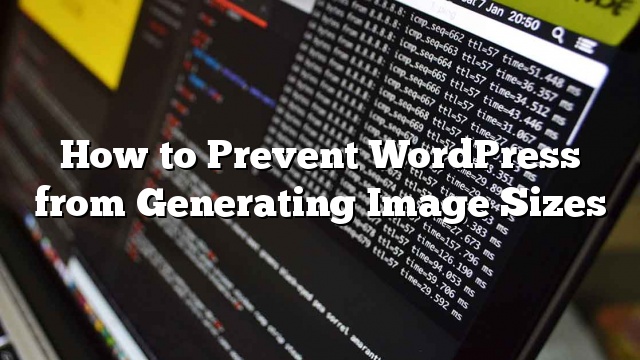Por padrão, o WordPress gera três tamanhos de cada imagem que você carrega. Temas e plugins podem gerar tamanhos de imagem adicionais que podem facilmente inserir o número entre 5 a 10. Se você tiver muitos conteúdos baseados em imagens em seu site, então, depois de um tempo, isso pode aumentar suas necessidades de armazenamento e tamanho de arquivo de backup. Neste artigo, mostraremos como prevenir o WordPress de gerar tamanhos de imagem.
Por que e quando você precisa impedir o WordPress de gerar tamanhos de imagem
A primeira coisa que você deve ter em mente é que os tamanhos de imagem padrão não são prejudiciais para o seu site. A maioria dos provedores de hospedagem do WordPress oferece espaço de disco generoso o suficiente para armazenar milhares de imagens.
Os tamanhos de imagem adicionais são gerados e armazenados durante o processo de upload, portanto, eles não afetam os visitantes do site de nenhuma maneira. Se você está tendo problemas para manipular imagens ou publicar miniaturas, então, em vez de desligá-las, você pode aprender a resolver alguns problemas de imagem comuns.
Dito isto, alguns usuários podem querer impedir o WordPress de gerar tamanhos de imagem. Por exemplo, se você tiver milhares de imagens, as cópias dessas imagens podem tornar seus tamanhos de backup extremamente grandes. Também tornaria o tempo necessário para o seu plug-in de backup para preparar e armazenar backups na nuvem. Por fim, se você não se vê usando alguns dos tamanhos de imagem disponíveis, desativá-los economizará espaço.
Parando o WordPress de gerar cópias de imagens em diferentes tamanhos
Primeiro você precisa entender quantas cópias de uma imagem carregada são geradas pelo WordPress. Por padrão, o WordPress gera três tamanhos de imagem, para miniaturas, médias e grandes. Além desses tamanhos de imagem, seu tema do WordPress também pode ter seus próprios tamanhos de imagem para as miniaturas, slides e outros recursos da imagem / publicação apresentados.
Você precisa se conectar ao seu site usando um cliente FTP para descobrir quantas cópias de uma imagem que seu site WordPress está gerando.
Comece carregando uma imagem para o seu site a partir da área de administração do WordPress. Em seguida, conecte-se ao seu site usando um cliente FTP ou use o gerenciador de arquivos do cPanel. Agora vá para / wp-content / uploads / diretório. O arquivo de imagem que você carrega é armazenado no diretório baseado em ano e mês. Uma vez que você estiver no diretório, você verá todas as imagens geradas pelo WordPress.
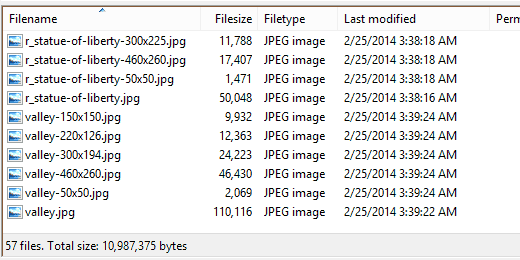
Como você pode ver na captura de tela acima, nossa demonstração de instalação do WordPress está gerando 5 cópias de cada imagem. Três dessas imagens são os tamanhos de imagem padrão do WordPress em miniatura, médio e grande. Outros dois tamanhos são gerados pelo tema.
Você pode impedir o WordPress de gerar tamanhos de imagem padrão visitando Configurações »Mídia na área de administração do WordPress. Lá você verá tamanhos de imagem padrão predefinidos pelo WordPress. Você precisa definir esses tamanhos para 0 o que impedirá o WordPress de gerar tamanhos de imagem padrão quando você fizer o upload de uma nova imagem.
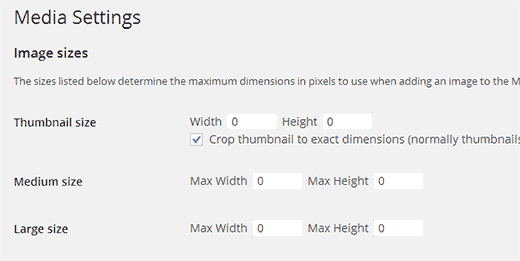
Nota: o WordPress usa o tamanho da imagem em miniatura para galerias, então, se você definir isso em 0, sua exibição na galeria futura pode não funcionar corretamente.
Os outros dois tamanhos de imagem são gerados pelo tema WordPress. Você geralmente pode encontrar o código do tamanho do tema no arquivo functions.php do seu tema. Basta procurar a linha de código que contém add_image_size função. Isso parecerá algo assim e pode haver várias linhas, dependendo de quantos tamanhos de imagem o seu tema suporte:
add_image_size ('homepage-thumb', 220, 180, true);
A remoção dessas linhas impedirá o seu tema de gerar esses tamanhos de imagem.
Você também precisa encontrar a linha que contém set_post_thumbnail_size função. Vai parecer algo assim:
set_post_thumbnail_size (150, 150);
A remoção desta linha impedirá o seu tema de gerar o tamanho da miniatura da publicação no WordPress.
Observe que esses tamanhos de imagem podem ser usados pelo seu tema para visualizar miniaturas, controles deslizantes, anexos ou tipos de postagem personalizados. Apenas remova-os se estiver certo e bem ciente do efeito que isso possa ter em seu site.
Esperamos que este artigo o tenha ajudado a impedir que o WordPress gere tamanhos de imagem e mantenha sua desordem de diretório de carregamento livre. Para comentários e perguntas, você pode deixar um comentário abaixo, ou junte-se a nós no Twitter e no Google+.